- Автор Abigail Brown [email protected].
- Public 2023-12-17 06:40.
- Последно модифициран 2025-01-24 12:02.
Фърмуерът е софтуер, който е вграден в част от хардуера. Можете да мислите за това просто като за "софтуер за хардуер". Софтуерът обаче е различен от фърмуера, така че двата термина не са взаимозаменяеми.
Устройства, които може да смятате за чисто хардуерни, като оптично устройство, мрежова карта, дистанционно за телевизор, рутер, медиен плейър, камера или скенер, всички имат софтуер, който е програмиран в специална памет, съдържаща се в самия хардуер.
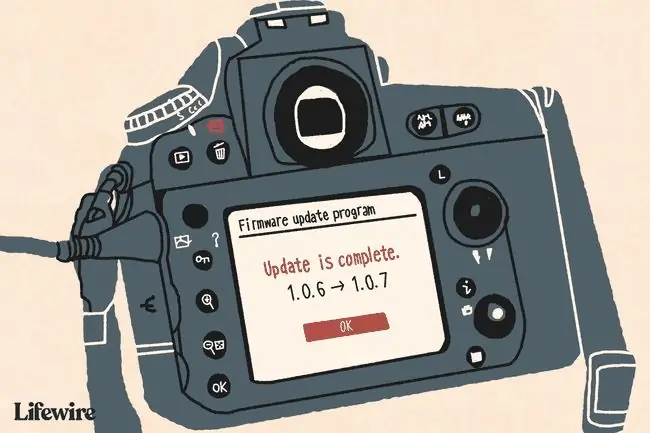
Откъде идват актуализациите на фърмуера
Производителите на CD, DVD и BD устройства често пускат редовни актуализации на фърмуера, за да поддържат хардуера си съвместим с нови медии.
Например, да кажем, че купувате 20 пакета празни BD дискове и се опитвате да запишете видео на няколко от тях, но не работи. Едно от първите неща, които производителят на Blu-ray устройство вероятно би предложил, е да актуализирате/флашнете фърмуера на устройството.
Актуализираният фърмуер вероятно ще включва нов набор от компютърен код за вашия диск, който го инструктира как да записва на конкретната марка BD диск, който използвате, решавайки този проблем.
Производителите на мрежови рутери пускат актуализации на фърмуера на своите устройства, за да подобрят производителността на мрежата или да добавят допълнителни функции. Същото важи и за производителите на цифрови фотоапарати, производителите на смартфони (като iOS и Android) и др. Можете да посетите уебсайта на производителя, за да изтеглите тези актуализации.
Един пример може да се види при изтегляне на фърмуера за безжичен рутер като Linksys WRT54G. Просто посетете страницата за поддръжка на този рутер на уебсайта на Linksys, за да намерите секцията за изтегляния, където ще получите фърмуера.
Какво правят актуализациите на фърмуера
Както споменахме по-горе, целта на всяка актуализация на фърмуера е да направи промяна в съществуващия софтуер по някакъв начин. Но какво точно постига всяка конкретна актуализация на фърмуера зависи от контекста и конкретната версия на фърмуера.
Например, ако медиен плейър получи актуализация на фърмуера, той може да включва допълнителна поддръжка на кодек, така че да може да възпроизвежда музика в нови формати. Може да инсталирате този тип фърмуер, ако сте искали да копирате музика във вашия медиен плейър, но форматът, в който аудио файловете са записани в момента, не се поддържа от вашето устройство.
Преди да приложите актуализация на фърмуера, обикновено можете да прочетете списък с промените, включени във фърмуера, за да можете да вземете решение за актуализация.
Как се прилагат актуализации на фърмуера
Невъзможно е да се даде общ отговор как да се инсталира фърмуер на всички устройства, защото не всички устройства са еднакви. Някои актуализации на фърмуера се прилагат безжично и просто изглеждат като обикновена софтуерна актуализация. Други могат да включват копиране на фърмуера на преносимо устройство и след това ръчно зареждане на устройството.
Например, може да сте в състояние да актуализирате фърмуера на конзола за игри, като просто приемете всички подкани за актуализиране на софтуера. Малко вероятно е устройството да е настроено по начин, при който трябва ръчно да изтеглите фърмуера и след това ръчно да го приложите. Това би затруднило обикновения потребител да извършва актуализации, особено ако устройството трябва да се актуализира често.
Устройства на Apple като iPhone и iPad също понякога получават актуализации на фърмуера, както и телефони и таблети с Android. Тези устройства ви позволяват да изтеглите и инсталирате фърмуера от самото устройство, така че да не се налага да го правите сами ръчно. Обикновено актуализациите на фърмуера за мобилни устройства се получават безжично, като в този случай те могат да бъдат наречени актуализации на фърмуера по въздуха (FOTA) или актуализации по въздуха.
Въпреки това, някои устройства, като повечето рутери, имат специален раздел в административната конзола, който ви позволява да приложите актуализация на фърмуера. Това обикновено е раздел, който има бутон Open или Преглед, който ви позволява да изберете фърмуера, който сте изтеглили. Важно е да прегледате ръководството за потребителя на устройството, преди да направите това, само за да сте сигурни, че стъпките, които предприемате, са правилни и че сте прочели всички предупреждения.
Вижте как да надстроите фърмуера на вашия рутер, ако това е, което правите, или посетете уебсайта за поддръжка на производителя на вашия хардуер за повече информация относно актуализациите на фърмуера.
Важни факти за фърмуера
Както ще се покаже всяко предупреждение на производителя, изключително важно е да се уверите, че устройството, което получава актуализацията на фърмуера, не се изключва, докато актуализацията се прилага. Частичната актуализация оставя фърмуера повреден, което може сериозно да повреди работата на устройството.
Също толкова важно е да избегнете прилагането на грешна актуализация на устройство. Предоставянето на едно устройство на софтуер, който принадлежи на друго, може да доведе до това, че този хардуер вече не функционира както трябва. Обикновено е лесно да разберете дали сте изтеглили правилния фърмуер, като просто проверите дали номерът на модела, съответстващ на този фърмуер, съвпада с номера на модела на хардуера, който актуализирате.
Както вече споменахме, друго нещо, което трябва да запомните, когато актуализирате фърмуера, е, че първо трябва да прочетете ръководството, свързано с това устройство. Всяко устройство е уникално и ще има различен метод за актуализиране или възстановяване на фърмуера на устройството.
Някои устройства не ви подканват да актуализирате, така че трябва или да проверите уебсайта на производителя, за да видите дали е пусната актуализация, или да регистрирате устройството на уебсайта на производителя, за да можете да получавате имейли, когато новият фърмуер излиза.
Ашер Оплер се смята за първият човек, който използва термина фърмуер, описвайки го като междинен термин между софтуер и хардуер в статия в компютърно списание, озаглавена „Софтуер от четвърто поколение“през 1967 г. За справка, най-ранното известно използване на софтуер е десетилетие по-рано, в статия от 1958 г., написана от математика Джон Уайлдър Тъки, наречена „Преподаването на конкретна математика“.
ЧЗВ
Как актуализирате фърмуера на рутера?
Изтеглете актуализацията на фърмуера (директно от производителя, ако е възможно), след това влезте в центъра за настройки на вашия рутер и намерете секцията с фърмуера. Тя варира според производителя, но често може да бъде намерена под Advanced или Management Потърсете опция за актуализиране на софтуера, след което следвайте указанията на екрана за да приложите актуализацията на фърмуера и да рестартирате вашия рутер.
Как актуализирате фърмуера на AirPods?
Първо, преди да актуализирате своите AirPods, уверете се, че имате нужда от актуализация, като отидете на Настройки > Bluetooth > Information икона > About Ако има налична корекция на фърмуера, изтеглете и я инсталирайте, като поставите AirPods в калъфа им, след което свържете калъфа към източник на захранване. Не забравяйте да държите калъфа близо до вашия iPhone.
Кои са двата различни вида фърмуер, използвани в дънните платки?
Фърмуерът на дънната платка се нарича BIOS, което означава Basic Input Output System. Двата типа BIOS, намиращи се в дънната платка, обикновено са UEFI (Unified Extensible Firmware Interface) BIOS и Legacy BIOS.
Как актуализирате фърмуера на телевизор Samsung?
Ако вашият телевизор има захранване и е свързан към Wi-Fi мрежата на вашия дом, той трябва автоматично да изтегли и инсталира актуализации. Ако телевизорът ви е изключен, отидете на Настройки > Поддръжка > Актуализация на софтуера >Auto Update (или Update Now ), за да актуализирате фърмуера.
Как се изключва паролата на фърмуера на Mac?
За да изключите паролата на фърмуера на Mac, рестартирайте вашия Mac в Recovery Mode, изберете Utilities > Startup Security Utility или Firmware Password UtilityйениСлед това изберете Изключване на паролата на фърмуера > въведете отново паролата > излезте от помощната програма > рестартирайте вашия Mac.






